Photoshop基础实例合成教程,教你ps合成晴天变雨天特效图
Photoshop作为以假乱真的p图神器,可以说网络上的图片到处都存在着ps的痕迹,只要你能够有好的创意设计思维,有着不错的p图灵感,相信你也可以应用ps来实现各种移花接木的特效,相信不少ps自学爱好者就是由此激发的学习动力,下面为大家分享Photoshop基础实例合成教程,教你ps合成晴天变雨天特效图。
本例介绍使用PS简单合成,将晴朗的蓝天白云变成乌云密布的下雨天,主要运用到匹配颜色、水彩和影印滤镜、自由变换工具、杂色及模糊滤镜等方法完成最终效果~~
最终效果:

素材1

素材2
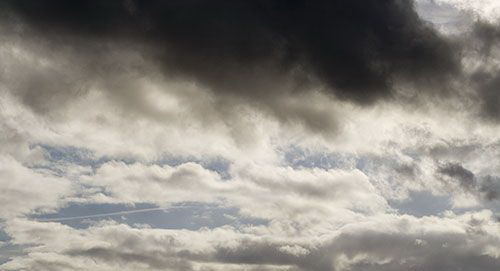
1、打开素材1,点编辑-调整-匹配颜色,参数如图设置(源要选素材2)
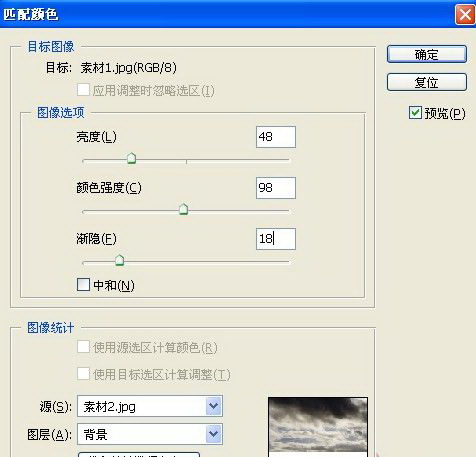
2、按2次CTRL+J将图层复制2层,得到图层1和图层1副本
3、对图层一副本执行滤镜-艺术效果-水彩,参数如图
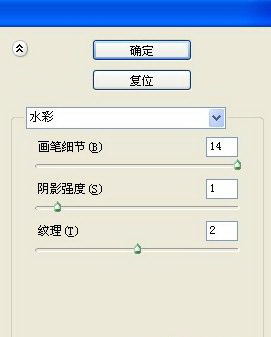
4、对图层一进行滤镜-素描-影印,参数如图
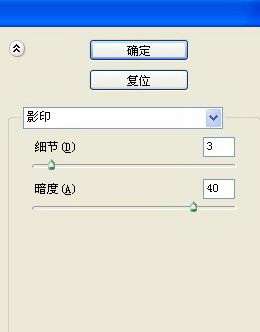
5、调整图层不透明度,图层1副本为38%,图层1为18%),得到如图效果

6、隐藏图层1和图层1副本
7、将素材2(云层素材)拖入素材1,按ctrl+t键调整至合适位置,如图
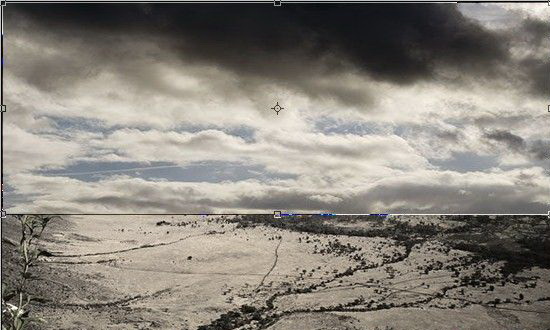
8、为图层2添加蒙板,用黑色画笔在蒙板上涂抹,如图

9、点开图层1和图层1副本的眼睛
10、新建一层,填充黑色
11、执行滤镜――杂色-添加杂色,勾选单色,设置如图(数值可自行调整):
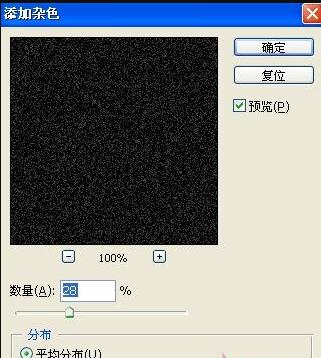
12、执行滤镜-模糊-动感模糊(角度自选,距离15像素左右,若想雨大点,则像素调高,反之一样)

13、到了这一步再把图层混合模式改为滤色(若觉得雨不够大再将此层复制),加蒙板擦去云层上的雨滴效果如图
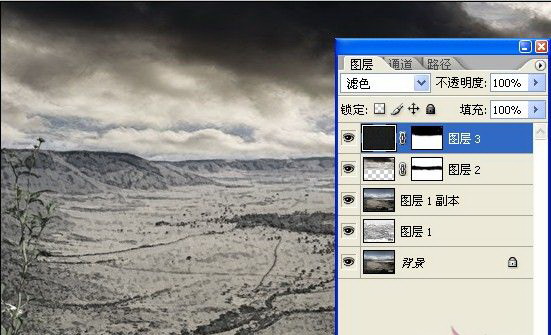
14、加一个曲线调整层压暗,加个渐变,做出远近明暗的逼真效果,如图

最终效果如图:

来源:中国教程网
猜你喜欢
![]()